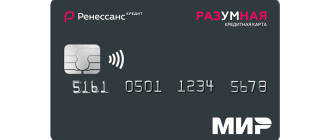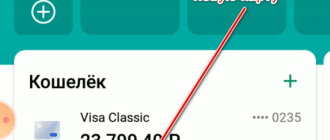Личный кабинет Бинбанка — удобное онлайн-обслуживание для физических и юридических лиц
БинБанк – крупный российский коммерческий банк, предоставляющий финансовые услуги частным и корпоративным клиента. После оформления карты можно зарегистрироваться в личном кабинете для осуществления большинства финансовых операций в режиме онлайн.
Авторизация в личном кабинете доступна на официальном сайте компании или через программу для смартфона. Набор функций десктопной и мобильной версии ЛК практически идентичен.
Бинбанк Онлайн открывает клиентам доступ к следующим функциям:
- Осуществление платежей по коммунальным и прочим услугам онлайн;
- Просмотр информации об имеющихся налоговых задолженностях, штрафах в ГИБДД;
- Быстрые денежные переводы между картами, счетами;
- Доступ к кредитной информации (график платежей, размер текущей задолженности), внесение оплаты;
- Пополнение счета;
- Активация/деактивация банковских вкладов;
- Доступ к приходной/расходной информации по банковской карте, формирование отчетов за определенный период;
- Дистанционная блокировка банковской карты;
- Круглосуточная поддержка.
С января 2019 года БинБанк объединился с банком Открытие.
Регистрация личного кабинета
Регистрация ЛК БинБанка доступна клиентам, которые уже оформили карточку финансово-кредитной организации. Процедура может происходить двумя способами:
- Клиент оставляет заявку на открытие доступа к личному кабинету при открытии счета в банке. На указанный в договоре на обслуживание мобильный телефон на следующий день поступит два текстовых сообщения – с логином и временным паролем. После первой авторизации пароль необходимо поменять через настройки.
- Самостоятельная регистрация. Заполнять регистрационную форму стоит не раньше, чем через 48 часов после получения карточки.
Процедура самостоятельной регистрации:
- Перейдите на официальный сайт БинБинка/Открытия по адресу https://www.open.ru/.
- В меню в правой верхней части главной страницы выберите пункт «Интернет-банк», затем «Бинбанк online 2.0».
- В открывшемся окне выберите пункт «Подключить Бинбанк online 2.0».
- Заполните анкету, указав номер мобильного телефона (такой же, как в договоре на обслуживание, номер карточки, пароль, адрес электронной почты).
- Проверьте правильность введенной информации, щелкните на кнопку «Далее».
- На телефон придет сообщение с логином для авторизации.
БинБанк онлайн 2.0: вход в личный кабинет интернет-банка
- На официальном сайте банка переходим на вкладку «Интернет-банк», далее выбираем «Бинбанк online 2.0».
- В открывшейся вкладке вводим данные для входа.
- Подтверждаем авторизацию, нажав на кнопку «Войти».
- При правильном вводе данных система автоматически перенаправит клиента на страницу личного кабинета.
Проблемы с авторизацией
Чаще всего пользователи банка сталкиваются со следующими проблемами при авторизации в ЛК:
- Проведение технических работ, делающих сервис недоступным;
- Неправильный ввод логина;
- Временный пароль перестал действовать;
- С момента получения кредитки прошло менее 48 часов.
Как восстановить пароль
В БанБанке для клиентов, забывших или потерявших пароль, предусмотрена процедура восстановления. Для запроса нового пароля необходимо:
- Перейти в форму авторизации интернет-банкинга.
- Под полями для ввода логина и пароля нажать на ссылку «Забыли?».
- В открывшемся окне ввести номер карты, номер телефона и адрес электронной почты, придумать новый пароль для доступа к системе;
- Щелкнуть на экране на кнопку «Далее» и следовать дальнейшим инструкциям на экране.
После авторизации пользовать вправе сменить пароль на новый через настройки личного кабинета. Возможность смены логина не предусмотрена.
Мобильное приложение
Мобильное приложение от БинБанка позволяет осуществлять операции по карте без посещения офиса и использования банкоматов. После скачивания и авторизации пользователям становятся доступны следующие функции:

- Баланс по всем подключенным картам и открытым счетам;
- Доступ к необходимой платежной информации по банковской карте;
- Открытие и закрытие вкладов;
- Переводы и платежи за коммунальные и прочие услуги, оплата штрафов;
- Чат для поддержки клиентов по техническим вопросам;
- Заказ выпуска и перевыпуска карты.
Скачать приложение можно в официальном магазине Android и iOS либо с помощью QR-кода на сайте. Для авторизации используются те же данные, что и для десктопной версии сайта.
Техническая поддержка и телефон горячей линии
Техническая поддержка доступна клиентам через десктопную версию личного кабинета и через мобильное приложение. Переписка со специалистами может вестись круглосуточно.
Для связи со специалистами по телефону жителям Москвы и области стоит звонить по номеру+7 495 787-78-77, для жителей других городов России поддержка осуществляется по номеру 8 800 700-78-77.
Интернет-банк Бинбанка
Во времена, когда онлайн-сервисы для банков – это не роскошь и не эксклюзив, а лишь стандарт обслуживания клиентов, Бинбанк не отстает от них и предлагает услуги почти без комиссий: возможность осуществлять любые платежи, просто управлять своими финансами и контролировать их. Операции осуществляются по защищенным протоколам связи, которые обеспечивают высокую безопасность осуществления операций.
Поиск ипотеки
Бинбанк интернет банк возможности
Бинбанк-онлайн – это программное решение, предлагаемое Бинбанк совершенно бесплатно как для частных клиентов, так и для организаций. С ее помощью клиент имеет возможность 24 часа в сутки получать выписки по счетам, подробную и актуальную информацию по вкладам, сводки по кредитным картам.Ниже в таблице приведены основные расценки на услуги.
Поиск ипотеки
Стоимость (в процентах от суммы)
Переводы со счета на счет Бинбанк
Переводы со счета на счет
Перевод на счета Группы БИН (перечень на сайте)
Перевод на карты других банков

Онлайн-платформа предоставляет широчайший функционал:
- коммунальные платежи;
- оплата мобильных телефонов;
- оплата стационарных телефонов;
- оплата интернет-связи;
- платежи по штрафам;
- налоговые платежи;
- переводы со счёта на счет;
- валютные операции;
- вклады – открытие и закрытие.

При этом сервис также концентрируется на удобстве пользователей. Например, в нём есть возможность делать стандартные шаблоны для оплаты счетов. Подобные шаблоны легко создать и для постоянно совершаемых вами переводов.
Бинбанк заботится о своих клиентах, поэтому сетки тарификаций по операциям через онлайн-сервис заметно выгоднее по сравнению с теми же, но осуществляемыми в отделениях банка.
Бинбанк 24 ваш живой интернет банк, доступный на PC, а также в виде удобных приложений на базе операционных систем iOS и Android. В любом из случаев в целях безопасности рекомендуется использовать ПЭВМ с лицензионным ПО и обновленными антивирусом и файрволом. Эксперты Бинбанка рекомендуют также регулярно обновлять ПО самого устройства, а также программы-браузеры. Мобильные же приложения рекомендовано устанавливать только из App Store и Google Play соответственно, предварительно обязательно убедившись в том, что авторами приложений являются Center of Financial Technologies.


Как подключить интернет банк Бинбанк?
Стандартный набор простых процедур.
- Необходимо открыть счёт, оформить платёжную карточку, потребительский кредит.
- Затем необходимо обратиться в офис Бинбанк с заявлением о предоставлении доступа к сервису Бинбанк-онлайн.
- Затем банк рассматривает заявление и санкционирует доступ.
- Как только доступ санкционирован, вам направляется СМС с логином и паролем.
- Вы заходите на официальный сайт Бинбанка www.binbank.ru и заходите в раздел «Интернет-банк».
- Остается только ввести логин и пароль для доступа в предоставляемый сервисом интернет банк Бинбанк онлайн личный кабинет.
Регистрация
Остановимся немного подробнее на шаге под номером 3 подключения интернет банка Бинбанк. Итак, вы посещаете любое отделение или филиал банка. При себе необходимо иметь документ, удостоверяющий личность. Затем вам необходимо на специальном бланке написать заявление о предоставлении доступа к услуге. На бланке при этом обязательно указываются личные данные клиента. Организация сразу же предоставляет вам логин, который формируется исходя из данных об имени (например, petrov_av2030). Только после осуществления данных несложных процедур, банк санкционирует вам доступ.
Личный кабинет Бинбанка — удобное онлайн-обслуживание для физических и юридических лиц
Бинбанк предоставляет своим клиентам широкий спектр банковских услуг и возможностей. Одной из самых востребованных и популярных среди юридических лиц является система онлайн-банкинга «Фалькон Бинбанк». Она дает возможность пользователю полностью контролировать и управлять своими счетами, проводить необходимые операции и взаимодействовать с банком.
Возможности для юридических лиц

Возможности интернет-банка для юридических лиц.
Интернет-банкинг от Бинбанк обладает рядом преимуществ, которые высоко оценили постоянные клиенты банка. Система «Фалькон» (ibank2) открывает перед юридическими лицами следующие возможности:
- полный и круглосуточный доступ ко всем имеющимся счетам;
- оформление любых платежных операций быстро и просто за счет наличия в программе огромной базы платежных шаблонов;
- полный контроль на всем процессом платежной операции (клиент видит движение оплаты, а также постоянно меняющийся статус платежа);
- все операции, проводимые с помощью «Фалькона», абсолютно прозрачны и контролируются пользователем буквально в один клик;
- пользователь имеет прямую связь с банком, общение происходит в реальном времени без привлечения почтовых сервисов;
- наличие объемного архива позволяет клиентам в любой момент найти нужный платежный документ или отчет о проведенной операции;
- синхронизация с программой 1С: Предприятие.
«Фалькон Бинбанк» – это сервис, предназначенный для юридических лиц, поэтому каждая компания по достоинству оценит удобство и простоту использования этой системы.
Условия обслуживания юрлиц
Система по обслуживанию юридических лиц Бинбанка включает в себя необходимые для работы условия:
- наличие интернет-браузера с поддержкой Java;
- обязательная установка плагина Bifit Signer;
- использование драйверов, рекомендуемых системой;
- новый клиент – новая электронная подпись.
Требования к юрлицам
Чтобы стать пользователем онлайн-банкинга «Фалькон», юридическому лицу необходимо быть владельцем одного из пакета услуг:
- Базовый. Включает в себя бесплатное подключение к системе ibank2 и удобный смс-банкинг.
- Комплексный. Кроме вышеперечисленных услуг, предоставляет клиентам банка возможность защиты данных при помощи USB-токена или JaCarta.
Регистрация в интернет-банке онлайн

Для работы в интернет-банке установите расширение Bifit Signer.
Чтобы в полной мере пользоваться всем спектром услуг ibank2 от Бинбанка, необходимо в первую очередь установить на свой компьютер плагин Bifit Signer.
Предварительно необходимо ознакомиться с инструкцией по регистрации.
Первое подключение
Алгоритм действий по подключению клиент-банка в системе ibank2:
- Визит в ближайшее отделение Бинбанка.
- Предварительная регистрация.
- Генерация ключей электронной подписи.
- Предоставление необходимых бумаг для подтверждения права пользования и полномочий в отношении электронной подписи для каждого потенциального пользователя системы ibank2.
- Открытый доступ в систему для работы с банковскими счетами в любое время суток из любой точки мира.
Вход в ibank2

Перед входом в интернет-банк установите требуемое программное обеспечение.
Для первого и последующего входа пользователи совершают ряд простых действий:
- Подключиться к Интернету и выбрать любимый web-браузер.
- Войти на страничку ibank2 Бинбанка.
- В появившемся окошке указать хранилище ключей (выбрать аппаратное устройство или прописать путь к файлу); ключ к электронной подписи и пароль к нему.
- Нажать кнопку «Вход» для попадания в «Фалькон».
При вводе обратите внимание на язык интерфейса (ру или en). Если возникли вопросы в ходе выполнения одного из пунктов – свяжитесь с банком.
Защита данных
Онлайн-сервис «Фалькон» Бинбанка защищает секретную информацию клиентов при помощи следующих механизмов:
- кодирование информации;
- работа с криптопровайдерами;
- использование смс-информирования для входа и подтверждения проводимых операций;
- детальная аутентификация пользователя при входе в ibank2.
Юридические лица подключаются к «Фалькону» за один визит в отделение банка.
Простая установка плагина и регистрация открывают доступ к банковским счетам, оформлению и проведению платежей, другим операциям, необходимым для ведения бизнеса.
Техподдержка Фалькон ibank2
Техническая поддержка Фалькон Бинбанк работает круглосуточно. Вы можете связаться с операторами по телефону или любым другим удобным способом. Посетите страницу «Контакты» на нашем сайте и узнайте все контактные данные для получения помощи.
Банковское обслуживание является важнейшим условием для успешного развития бизнеса. Предлагаемые формы сотрудничества Бинбанка с юридическими лицами доступны предпринимателям с различными доходами. Сфера услуг охватывает обычный прием платежей, доступное кредитование, а также дистанционные формы обслуживания. Один из лидирующих банков Российской Федерации пользуется доверием представителей крупного, среднего и малого бизнеса. Поддержка бухгалтерии производства и помощь в финансировании проектов является основной партнерской задачей банка.
Предложения Бинбанка для юридических лиц
Предприниматели, обратившиеся в банк, получают следующий перечень услуг:
- прием платежей кассами отделений банка;
- расчетно-кассовое обслуживание по пакетам услуг;
- инкассация;
- зарплатные карты;
- кредитные программы;
- депозиты для свободных средств;
- лизинг;
- операции с иностранной валютой;
- дистанционное обслуживание;
- онлайн-банкинг.
В финансовой компании делают серьезный акцент на привлечение к сотрудничеству бизнесменов любого уровня. Более 20 000 предприятий и фирм обслуживаются сотрудниками учреждения и количество клиентов постоянно растет. Используются различные формы и подходы к работе специалистов в каждом отделении. Подробнее рассмотрим распространенные услуги Бинбанка для юридических лиц.
Расчетно-кассовое обслуживание
РКО разделено на систему специальных пакетов для потребителей. В каждом существуют преимущества, привязанные к особенностям вида деятельности клиентов. Готовые системные наборы удобных форм взаимодействия ожидают в Бинбанке заинтересованных юридических лиц. Возможность ведения РКО упрощена. Оплата предоставляемых пакетов расчетно-кассового обслуживания имеет четкие временные привязки:
Авансовые платежи предпринимателей за использование РКО получают бонусные скидки:
- три месяца – 5%;
- полгода – 7%;
- год – 10%.
Особый пакет «Стратегия», разработанный для проверенных потребителей, позволяет пользователям самостоятельно формировать состав необходимых услуг.
Кредитование юридических лиц от Бинбанка
Часто деловым людям не хватает оборотных средств. Бесперебойной работу предприятия или удачное завершение сделки обеспечат различные виды кредитов. Долгосрочные и краткосрочные договора заключаются сторонами в случаях:
- модернизации и развития бизнеса;
- временного дефицита финансовых средств;
- рефинансирования займа;
- целевых кредитов приобретения.
Банк предоставляет гарантии обязательств. Общие условия кредитования достаточно лояльны. Рассматриваются разнообразные варианты залогового обеспечения. Долговые сроки находятся в рамках от одного месяца до трех лет. Принимаются запросы на различные суммы. Наиболее распространенные варианты кредита начинаются с 1 000 000 рублей на 3 года. Схемы погашения задолженности представляются достаточно комфортными:
- равные ежемесячные платежи (ануитет);
- нормативное погашение процентов и выплата долга в 3 последних месяца договора;
- ежемесячная выплата процентов и погашение долга по индивидуальному графику.
Интернет-банкинг для юридических лиц от Бинбанка
Онлайн сервис Бинбанка для юридических лиц – прекрасная возможность взаимодействия. Значительно улучшается уровень обслуживания. Экономится ощутимое количество времени, а бизнес клиента развивается в режиме онлайн. Расширенные возможности направлены на повышение самостоятельности и меньшей зависимости от финансовых структур. Отпадает необходимость систематического посещения ответственными лицами головного офиса или его ближайшего отделения. Инновационная технология интернет-банкинга для юридических лиц от Бинбанка – значительный шаг в направлении совершенствования и клиентского комфорта.
Данная услуга позволяет:
- Иметь круглосуточный доступ к счетам.
- Выполнять финансовые операций без посещения отделения МФО.
- Переводить средства онлайн.
- Получать справки по работе со счетами.
- Интегрировать ресурс с программой 1С.
- Отправлять документы в электронном виде.
- Формировать платежные поручения.
- Контролировать расходы и поступления на счет.
- Проверять надежность контрагентов.
- Открывать депозитные и кредитные линии.
- Работать с «облачной» бухгалтерией.
- Заказывать выписки и отчета.
- Пользоваться электронным форматом связи с работниками банка.
Тарифы на обслуживание
Самостоятельное подключение пользователя не возможно. Необходимо пройти обязательные формы регистрации. После рассмотрения заявки и получения соответствующего разрешения, вход для юридического лица в онлайн систему Бинбанка становится доступным. Внимательно ознакомьтесь со списком требуемых документов на страницах портала. Прочитайте условия, которым фирма-пользователь должна соответствовать. Возможно, стоит изначально открыть на сайте банка Личный онлайн кабинет для ответственного работника. Затем вплотную заняться разрешением Бинбанка на вход для юридических лиц.
ПОДАТЬ ЗАЯВКУ НА КРЕДИТ И БЫСТРО УЗНАТЬ РЕШЕНИЕВход в личный онлайн-кабинет «Бинбанка» для юридических лиц производится после настройки программ, создания сертификата электронной подписи и смены пароля. Все действия клиент осуществляет на компьютере, через который впоследствии будет пользовать сервисом. После установки ПО пользоваться кабинетом можно в любое время через специальную программу «Бинбанк Бизнес 2.0» или «E-Plat».
Первичные настройки и авторизация в личном кабинете
О возможности пройти регистрацию в онлайн-банкинге клиента уведомляют по СМС. Сообщение придет на сотовый телефон, указанный при подаче заявления. Общий порядок действий схож с подключением интернет-банкинга для бизнеса в любом банке:
- Сгенерировать сертификат ЭЦП (требуется для подписания всех документов в электронном виде).
- Создание ПИН-кода для токена.
- Настройка личного кабинета.
- Вход в систему и начало работы.
Алгоритм действий одинаков при использовании «Бинбанк Бизнес 2.0» или «E-Plat».
Формирование сертификата и генерация ПИН-кода
Сертификат ЭЦП создается в специальном кабинете. Через него же клиент сможет их перевыпускать или блокировать, без визитов в отделение банка. Для создания ЭЦП на ПК должно быть установлено необходимое ПО: операционная система Windows 7 или более новая, Internet Explorer v.8 или выше. Без ПО доступ к кабинету невозможен.
- Перейти на сайт cabinet.binbank.ru через Internet Explorer и пройти по ссылке «Регистрация».
- Ввести учетные данные (ИНН компании, Ф.И.О. ответственного сотрудника) и 4 последние цифры сотового телефона, указанного при подаче заявления.
- Ввести временный пароль, он автоматически придет в СМС.
- При первой авторизации нужно придумать постоянный пароль не менее чем из 8 знаков, при повторном входе можно использовать предыдущий пароль.
Присвоенные клиенту логин и пароль нужны и для авторизации в онлайн-банкинге, и для кабинета управления сертификатами ЭЦП.
В конце требуется подтвердить правильность всей указанной информации. На этом этапе генерируется логин клиента, если это не первая авторизация – то отображается действующий. Впоследствии он не изменяется.
Установка дополнительного ПО
Чтобы зайти в онлайн-кабинет юрлица требуется установить на ПК специальный софт – программу, обеспечивающую безопасное соединение. Для этого запускается файл «Дистрибутив Бинбанк Бизнес 2.0». В процессе инсталяции нужно установить драйвер RuToken, если при работе будет использоваться USB-токен. В завершении нужно подтвердить все действия и данные пользователя.
После всех установок можно формировать сертификат ЭЦП. При использовании токена нужно выбрать его в качестве средства хранения ключа. Предварительно его требуется подключить к ПК, ПИН-код токена по умолчанию – 12345678.
Если вместо токена клиент использует обычный флеш-носитель, то нужно указать прямой путь до него.
Для безопасности не рекомендуется устанавливать путь к ключу на жесткий диск – «Рабочий стол», «Мои документы» или другие папки. Ключ для входа должен храниться на отдельном носителе.
После создания сертификата ЭП система автоматически перенаправит пользователя на новую страницу. Напротив него появится отметка «Создан». На странице отображаются все сертификаты, сформированные ранее. При первом входе будет только одна строка с новым. После статус сертификата меняется на «В обработке».
Затем система предложит распечатать два экземпляра акта приема-передачи ПО и сертификата ЭП. Уполномоченные лица подписывают документы, ставят на них печать и передают в подразделение банка. После необходимо изменить статус сертификата на «Готов к работе», для этого достаточно перейти по ссылке cabinet.binbank.ru. Если потребуется его сохранить, нужно подключить флеш-накопитель или токен к ПК. Статус сертификат ЭП изменится на «Действующий».
Вход в личный кабинет
Для авторизации пользователю нужен Internet Explorer v.10. В процессе формирования сертификата и сохранения ключа на токен или флеш-накопитель, на рабочем столе будет создан ярлык для входа в интернет-банкинга – программа Inter-Pro(B&N) v.5.
Авторизация в личном онлайн-кабинете:
- Дважды нажать на ярлык программы Inter-Pro и запустить ее.
- Подключить в USB-порт токен или флеш-накопитель с ключом.
- Ввести ПИН-код USB-токена (если таковой используется).
- В правом углу нижней части монитора появится значок интернет-банка. Далее нужно кликнуть по ярлыку «Бинбанк Бизнес 2.0» на рабочем столе ПК либо запустить Internet Explorer и пройти по ссылке http://corp.binbank.ru.
- В новом окне указать входные данные – логин и пароль.
Функции личного онлайн-кабинета
После авторизации пользователь попадает на главную веб-страницу кабинета.
Функционал содержит несколько основных разделов:
- Главная страница, где показаны последние движения по счету.
- Счета – все расчетные счета компании.
- Документы – отправленные, созданные, черновики, архивные.
- Выписки – здесь можно сформировать выписку по расчетному счету за любой период.
- Шаблоны – готовые шаблоны платежных поручений.
- Зарплатный проект – раздел посвящен различным операциям, связанным со счетами и картами сотрудников.
- Сообщения – функция позволяет создать письмо и направить его в банк.
- Справочники – библиотека сборников различных кодов, КБК, валют.
- Новости – в личном кабинете пользователя оповещают обо всех новостях банка.
- Сервисы – интеграция с 1С, сервисом «Мое дело»
Отдельного кредитного модуля в онлайн-банкинге «Бинбанка» нет. Чтобы получить кредит, клиент может создать и направить в банк письмо.
Используя функцию «Прикрепить», к сообщению можно приложить скан-копии документов или сопроводительное письмо.
Как оплатить кредит
Клиент может создать платежное поручение и произвести текущий платеж по кредиту. Для этого нужно зайти в раздел «Документы» и создать поручение на перечисление средств.
В открывшемся документе необходимо заполнить все реквизиты, подписать его и направить в банк. Есть в онлайн-банкинге и другая функция – «Распознать счет». Кнопка находится в правом верхнем углу.
Опция позволяет создавать поручение на основе счета, его можно загрузить в формате .jpg из компьютера или со съемного флеш-накопителя.
Когда система проанализирует документ, платежное поручение будет создано автоматически. Пользователю остается только проверить все данные, подписать его и отправить в банк.
Правила безопасного использования интернет-банкинга
Доступ к денежным средствам компании должен быть открыт только уполномоченным лицам. Чтобы обеспечить безопасность данных и предотвратить использование программы посторонними лицами, необходимо соблюдать все основные меры:
- Изменить пароль при первом входе. Комбинация должна состоять из 8 знаков. Рекомендуется использовать строчные и заглавные буквы.
- Логин и пароль не должен знать никто, в том числе не нужно сообщать его сотрудникам банка или отправлять по СМС или e-mail.
- Прежде, чем открывать сайт, необходимо проверить, что включена программа Inter-Pro.
- Не переходить на сайт по ссылкам из баннеров или в письмах. Существуют различные способы хищения входных данных. Безопаснее всего вводить адрес http://corp.binbank.ru/ в строке браузера вручную и добавить его во внутренние закладки. Также рекомендуется отключить функцию автозаполнения в браузере.
- Файлы с секретными данными и ключом нужно хранить в недоступном для посторонних лиц месте. Если есть подозрение, что личным кабинетом пользуются третьи лица, необходимо сразу связаться со специалистами банка. Кабинет будет временно заблокирован до выяснения и смены входных данных.
- По завершении работы выходить из клиент-банка.
- Установить на ПК лицензированную антивирусную программу, активировать регулярное обновление базы.
Личный кабинет интернет-банка для бизнеса прост в использовании. После первичных настроек вход осуществляется в два клика, через установленное ПО. А соблюдение простых рекомендаций по безопасности поможет сохранить конфиденциальные данные в секрете.
Для клиентов-физических лиц банком разработан отдельный личный кабинет.
ДАТА ПУБЛИКАЦИИ: 09.09.2018 Внимание!
Информация могла устареть. Проверяйте информацию на официальном сайте.
Рейтинги лучших
Потреб. кредиты
Все кредитыПотребительский кредитсрок рассмотрения 3 дняБинбанк10.99% годовых ОТП Отличныйсрок рассмотрения 15 минутОТП Банк11.5% годовых Кредит наличнымисрок рассмотрения 1 деньРенессанс Кредит11.9% годовых На всё про всёсрок рассмотрения 2 дняСКБ-банк11.9% годовых Кредит наличнымисрок рассмотрения 15 минутАльфа-Банк11.99% годовых
Бинбанк 2.0 личный кабинет
О стабильности и надежности организации говорят цифры:
- размер активов (нетто) превысил 780 миллиардов руб.;
- сумма вкладов частных клиентов — более 290 миллиардов руб.;
- сумма выданных кредитов — более, чем 23 миллиарда руб.
Клиентская база Бинбанка насчитывает 3 миллиона российских граждан и десятки тысяч коммерческих компаний.
Широкий охват территории: присутствие 400 отделений банка в 180 городах России, более 500 офисов. Открыто представительно в Китае.
Наличие собственной сети банкоматов и сетей партнеров позволяют клиентам проводить операции без комиссионных начислений. Количество банкоматных устройств на территории РФ — 15 тысяч и 23 тысячи POS-терминалов.
Стоит знать! В 2017 году Бинбанк вошел в 10-ку крупнейших банковских организаций по показателям объемов привлеченных денежных средств частных лиц.
Основными причинами популярности были и остаются выгодные условия сотрудничества и широкая линейка банковских услуг, в том числе дистанционных возможностей.
Более подробную информацию можно получить на странице официального сайта .
Главная страница сайта
В статье мы сделаем обзор Личного кабинета интернет-сервиса Бинбанк online 2.0 для физических лиц, а также для представителей бизнеса.
Вход в личный кабинет
Для эффективной работы в программе дистанционного обслуживания, клиенту необходимо иметь компьютер, интернет и секретные данные доступа.
Для входа можно использовать адрес , либо осуществить переход с главной страницы сайта Бинбанка.
Важно! Сервис дистанционного обслуживания онлайн 2.0 занял в 2017 году лидирующую позицию по оценкам некоторых аналитических агентств. Он стал №1 среди лучших интернет-банков в России.
Получить секретную комбинацию для входа можно в офисе Бинбанка, самостоятельно через банковский терминал с помощью действующего счета или карты, а также через интернет с указанием номера карты и мобильного телефона.
Самостоятельное создание пароля
Введите требуемые параметры и придумайте сложный пароль.
Обязательно запомните или запишите его, спрятав в укромное место. Нет ничего сложного, все понятно. Система будет подсказывать, а вы — следовать ее указаниям.
Важно! В программе Binbank online 2.0 можно в качестве логина использовать номер своего мобильного устройства, который зафиксирован в персональных данных клиента банка (указанного в договоре с Бинбанком).
После введенной комбинации пароля, программа должна оценить степень надежности. В случае несоответствия требованиям, придется придумать новый.
Здесь можно провести самостоятельную настройку авторизации в системе:
- выбрать вход по номеру телефона или логину;
- определиться с использованием одноразового смс-кода;
- включение мобильного банка (приложения).
Важно! Доступ к сервису открыт только клиентам Бинбанка. Чтобы им стать, необходимо заключить договор с банком на оказание услуги, либо приобрести один из доступных продуктов.
Введите данные и нажмите на кнопку «Войти». Если забыли пароль, можно воспользоваться ссылкой «забыли логин или пароль?» и пройти на страницу восстановления данных.
Дополнительная информация
Перед работой в Личном кабинете, рекомендуем ознакомиться с информацией на стартовой странице.
Здесь доступна новостная лента, варианты связи с Бинбанком, подробный инструктаж по работе в системе, а также возможности и безопасность программы.
Преимущества интернет-банка:
- простота и удобство пользования;
- понятная навигация по сайту;
- быстрый поиск необходимой информации и требуемых услуг;
- возможность привязки карт сторонних финансовых организаций;
- круглосуточная онлайн-поддержка и консультация;
- простой и быстрый поиск долгов и штрафов;
- возможность распечатки сведений;
- отправка выписок по адресу электронной почты;
- возможность активации продуктов Бинбанка;
- заказ услуг банка и оформление заявок на карты;
- пополнение своего счета карты с карточного счета сторонних банков.
Мы перечислили основные преимущества, которые полностью отвечают запросам россиян.
Возможности
- оплата связи, коммунальных услуг, телевидения, интернета и иных поставщиков;
- оперативный перевод по номеру карты с одной на другую (VISA/MasterCsrd) различных банков;
- установление лимита на покупки, на снятие и другое;
- конвертация валюты в онлайн-режиме;
- возможности смены сложного PIN-кода, выданного в Бинбанке, на более простую комбинацию;
- возможность открытия вклада;
- выбор счета в валюте;
- оформление и моментальное исполнение заявки на кредитные продукты;
- доставка (при возможности) карты на дом или в ближайшее банковское отделение;
- возможность оформления страховки от потери карты, мошеннических действий, взлома и т.д.;
- использование расчетного калькулятора для окончательного принятия решения;
- другие возможности.
Безопасность
В этом разделе размещены рекомендации от Бинбанка, которых следует придерживаться при работе в программе Интернет-банка.
1. Настроить дополнительную опцию СМС-кода при входе в Личный кабинет.
2. Использовать только стационарный компьютер с современными антивирусными программами. Следить за их обновлением.
3. Не посещать сомнительные сайты и страницы, не открывать подозрительные ссылки и письма.
4. Проверять достоверность адреса в браузерной строке и наличии замочка.
5. Регулярно меняйте пароль для доступа в систему.
6. Хранить секретную комбинацию и никому ее не передавать.
Важно! Сотрудники Бинбанка никогда не рассылают письма с запросами о конфиденциальных данных, а также не запрашивают ее по телефону. О подобных случаях необходимо незамедлительно сообщить в банк по номеру 8(800)2003700.
Основная страница Интернет-банка online 2.0
Войдя в Личный кабинет, на экране отобразятся функциональные блоки.
В верхней части экрана будет расположен телефон для бесплатной связи с сотрудниками Бинбанка — 8(800)2005075 и важными разделами:
- настройки пользователя и профиль;
- оплата счетов;
- сообщения (уведомления) из банка;
- кнопка выхода из программы.
Немного ниже расположена строка быстрого меню, состоящая из подразделов:
- платежи;
- шаблоны документов;
- услуги;
- переводы;
- история проведенных операций;
- анализирование расходов;
- бонусная программа.
В статье мы постараемся рассмотреть каждый пункт подробно.
Для удобства разработчики программы интернет-банка ввели поисковую строку для получения оперативных данных и выхода в нужный раздел.
Внизу расположено экспресс-меню, которое позволяет клиенту:
- пользоваться чатом;
- менять фон главной страницы;
- включать или отключать подсказки;
- включать звуковые настройки или настроить режим без звука.
Настройки
Раздел настроек позволяет пользователю внести изменения. А именно поменять личную информацию, номер телефона, адрес электронной почты, добавить контактную информацию и другое.
Раздел состоит из четырех вкладок:
- контактных данных;
- профиля;
- отображение (видимость) продуктов;
- данные пароля и логина.
1. Открыв вкладку с контактными сведениями, проверьте их актуальность. При несоответствии можно внести изменения в записи или добавить новые (СНИЛС).
Внизу будет расположена строчка «добавить контакт», которая позволит заполнить дополнительные сведения о себе.
Важно! Обращайте внимание на мелкие значки с вопросительным знаком. Это подсказки, которыми можно всегда воспользоваться.
2. Вкладка настроек профиля — это настройка интерфейса онлайн-банка. Поставьте галочки напротив тех параметров, которые считаете необходимыми.
Затем нажмите на сохранение.
Кнопка настроек по умолчанию вернет все к первоначальным значениям.
3. Раздел видимости продуктов выглядит в виде таблицы с размещенными продуктами банка или услугами, которыми пользуется клиент или использовал ранее.
Здесь отображены названия программ, используемая валюта, дата и статус на данный момент.
Последний столбик в таблице определяет готовность и доступность размещенного продукта для работы в Бинбанке онлайн 2.0. Снимите галочки с тех услуг, которые не хотите использовать в системе.
4. Четвертая вкладка с логином и паролем — это настройки входа в программу. Используйте управление с галочкой и выберите подходящий вариант. Можете сменить логин.
Обязательно сохраняйте все внесенные изменения, чтобы они начали действовать.
Со сменой пароля ничего сложного нет. Введите новую комбинацию, повторите ее в следующем поле и нажмите на кнопку «сменить пароль».
Новые возможности Бинбанк онлайн 2.0
Некоторые мы уже рассмотрели выше. Это возможность выбора входа по номеру телефона или установлению нового логина. Рассмотрим другие возможности системы.
Смена PIN-кода
Откройте карту, к которой хотите применить данную опцию. Из предложенного списка выбрать изменения PIN-кода и ввести новые данные. Затем подтвердить операцию.
Создание шаблонов документов
Рассмотрим два варианта — это создание шаблона платежки и перевода.
1. Платежный документ.
Введите в сроке поиска название организации или наименование категории услуг. Кликните по найденному адресату.
Первый этап создания шаблона
Ссылка на добавление поставщика используется в тех случаях, когда в списке нет нужной компании. В этих случаях заполнение нового контрагента проводится вручную.
Можно воспользоваться строкой «оплата по реквизитам» — это оформление платежки по банковским реквизитам компании.
Второй этап — заполнение шаблона. Можно воспользоваться уже созданным шаблоном, нажав на «использовать шаблон».
Далее следует определиться со счетом, с которого будут списываться деньги за оплату услуг поставщика. Выбираем из предложенного списка.
Указываем сумму перевода, придумываем имя шаблону и вписываем его в соответствующее поле.
Поставив внизу галочку напротив строчки «создать регулярный платеж», вы запустите опцию автоплатеж.
Важно! При выборе счета списания, клиенту будут доступны только активные варианты счетов и карт.
2. Шаблон перевода.
Откройте раздел переводов между своими картами и счетами. В левом меню выберите нужный вариант из списка:
- между своими;
- переводы в другой банк;
- с карты на карту;
- перевод клиенту Бинбанка;
- перевод в компанию;
- платежи в бюджет;
- налоги;
- валютный обмен.
Рассмотрим на примере перевода между своими счетами и картами. Открываем и заполняем требуемые поля.
Важно! В поле списания денежных средств не обязательно указывать счета и карты Бинбанка. Можно поставить номер счета или карты другого банка, правда потребуется заполнить запрашиваемые реквизиты.
Придумайте название и впишите его. Можете запустить процесс регулярного перевода. Если требуется сейчас перечислить деньги, то нажмите на кнопку «перевести». Если этого не требуется, нажмите на дальнейшее редактирование.
Следуйте подсказкам (значки с вопросиками) и указаниям программы.
Анализ расходов
Выберите банковский продукт или активный счет и посмотрите результаты в разделе анализа. Информация представлена в удобной форме для восприятия.
Сведения размещены в таблице, в верхней части размещены основные критерии, с правой стороны расположена диаграмма.
Для удобства используйте фильтры:
- промежуток времени;
- по типу операций;
- расходам или доходам.
В нижней части экрана можно увидеть самую дорогую операцию по данной карте. Есть возможность отправить сведения по электронке себе на почтовый ящик или сохранить выписку в документах ПК.
Автопоиск долгов
Какие документы сможете добавить?
- Водительское удостоверение;
- номер свидетельства (регистрации) ТС;
- ИНН.
- внесение изменений номеров документов;
- доступна функция сохранения и удаления;
- есть возможность добавлять новые документы.
Благодаря введенным данным у вас будет возможность отслеживать поступление и оплату обязательных платежей по налогам и штрафам.
Привязка карт сторонних банков
Еще одна возможность в Личном кабинете Бинбанка онлайн 2.0. Откройте раздел добавлений. Количество привязанных банковских продуктов может быть неограниченным.
Стоит знать! По привязанным картам баланс на экране не будет отображаться.
Подключение услуг
Программа рекомендует воспользоваться дополнительными услугами и подключить их при первой же возможности.
Они повысят степень безопасности, поднимут уровень защиты персональных данных и спасут в критических ситуациях.
Откройте раздел «Услуги», он поделен на четыре категории:
- СМС-уведомления и электронная доставка сообщений о проведенных транзакциях;
- страхование карты и другие услуги по страховке;
- предложения от партнеров — защитные ПО (антивирусное) для используемых устройств;
- заявление на перечисление пенсии или зарплаты.
1. Для подключения SMS, откройте вкладку и внимательно отберите нужные параметры.
Поставьте галочку для получения оперативных сообщений из банка о списании или зачислении денег на счет.
В графе с номером телефона выберите правильный и нажмите на сохранение внесенных данных.
2. Для подключения страховых услуг, найдите раздел страхования и подберите подходящую программу.
Откройте ее и следуйте указаниям системы. Рассмотрим подключения страховки к карте.
Выбираем программу «Защита карты» и нажимаем на кнопку оформления.
Выбор страховой программы
На экране отобразится новая страница, в которой необходимо указать тип полиса, срок и карту.
Выбираем ту карту, которую необходимо застраховать. Остальные поля автоматически заполнятся из указанных сведений в вашем профиле.
Заполнение данных выбранной программы
На странице можно познакомиться с информацией по программе страхования и с условиями.
Далее указываете с какого счета пойдет списание за оказание услуг по страхованию, ставите галочку согласия и нажимаете на оплату.
3. Предложения от партнеров банка могут быть полезными. На сегодняшний день размещена скидка в размере 30% на антивирус ESET.
Это совместная акция с Бинбанком, которой можно воспользоваться и приобрести программу по привлекательной цене.
Для этого следует нажать на оформление и следовать дальнейшим указаниям.
4. Перейдем к заявлениям.На странице вкладки можно познакомиться с предлагаемыми услугами и выбрать нужную.
Посмотрим как оформить заявление на перечисление заработной платы на карту Бинбанка.
Кликаем по надписи «зарплата на карту» и попадаем на новую страницу.
Для начала выбираем карту, на которую будут переводить нашу зарплату, затем скачиваем указанные в нижней части документы (заявление в PDF либо в Word), распечатываем его, проверяем и отдаем по месту работы.
Если хотите выбрать другую карту, то можно вернуться на предыдущую страницу.
Аналогичным образом можно оформить перевод страховой части пенсии в негосударственный фонд.
Мы провели обзор Личного кабинета Бинбанк Online 2.0, познакомились с возможностями программы, допустимыми настройками и отдельными услугами.
Для корпоративных клиентов
Для юридических компаний Бинбанк предлагает сразу несколько вариантов дистанционного управления.
С ними можно познакомиться на сайте банка. Мы познакомимся с новой версией Бизнес online 2.0.
Получить все данные для входа в систему требует личного посещения офиса банка. После оформления и заполнения документов, вам выдадут ключи.
Работа в системе возможна после выпуска сертификата ЭП (электронной подписи). Его в дальнейшем можно перевыпустить, либо блокировать действие.
Как только по мобильному телефону придет смс-сообщение о возможности регистрации, то можно открывать страницу входа в программу интернет-банка и вводить полученные ключи.
Регистрация корпоративных клиентов
Далее система запросит ввести учетные данные: ФИО и номер сотового телефона. После кликните по кнопке «далее».
Вы попадете на страницу доступа управления сертификатами. Здесь потребуется ввести код из СМС сообщения и нажать на «далее».
Страница доступа к кабинету управления сертификатами
При первом входе в Личный кабинет, банк рекомендует поменять полученные данные для входа.
Придумайте сложную комбинацию и создайте постоянный пароль для доступа работы в системе.
Важно! Пользуйтесь виртуальной клавиатурой, чтобы обезопасить свои данные.
После успешного входа, вам будет доступна главная страница меню.
Главная страница Бизнес онлайн 2.0
На экране будет отображена информация по последним поступлениям и переводам денег. А также незаконченным документам (неотправленным в банк на исполнение) и отказным (оформленным с ошибками).
Раздел счетов
Открыв в левом меню вкладку счетов, клиент может узнать:
- название компании;
- филиал Банка;
- № счета;
- валюту;
- статус;
- остаток;
- дату последней операции по счету;
- другую информацию.
Доступные типы счетов:
- транзитный;
- расчетный;
- текущий.
Для получения выписки, необходимо открыть информацию по нужному счету и кликнуть на выписку.
Представители бизнеса смогут подробно изучить правила работы в системе, а также необходимым программным обеспечением для успешной деятельности в
Инструкции от Бинбанка (по установке и работе в системе). Самый важный момент — это правильная настройка системы и установка дополнительных программ.
Внимание! Данный сайт не нарушает Федеральный закон от 27 июля 2006 г. N 152-ФЗ «О персональных данных». Сайт не собирает персональные данные пользователей. Вся представленная информация дается исключительно с целью ознакомления.
| Бинбанк в контакте | Бинбанк на Facebook |
| Бинбанк в Instagram | Бинбанк в Twitter |
Скачать приложение Бинбанк на android Скачать приложение Бинбанк на iPhone
Контакты
Официальный сайт Бинбанка:
Официальный сайт Бинбанк онлайн:
Телефоны:
8 (495) 755-50-75 — для звонков из Москвы8 (800) 200-50-75 — для звонков из других регионов России (круглосуточно, бесплатно)
Факс: 8 (495) 755-50-79
E-mail: binbank@binbank.ru

Бинбанк — достаточно крупный коммерческий банк, входящий во вторую 10-ку рейтинга банков России по объему активов. Был основан в 1993 году и за все свое время работы зарекомендовал себя как стабильная и надежная финансовая организация. Основными направлениями кредитной организации являются: обслуживание физических и юридических лиц, расчетно-кассовое обслуживание компаний, прием вкладов у населения. Все вклады, размещенные в Бинбанке, застрахованы государством. 1 января 2019 года Бинбанк и банк Открытие были объединены.
Бинбанк онлайн 2.0: вход личный кабинет интернет банка

Несмотря на слияние банка с банком Открытие вход в личный кабинет остается по-прежнему доступен по старому адресу https://i.binbank.ru/.
Вход в личный кабинет личного кабинета Бинбанка ничем не отличается от кабинетов других банков. Для входа в него система попросит ввести вас логин и пароль. Логином может быть фраза, которую вы указали при регистрации или, если вы ее забыли, также подойдёт номер мобильного телефона, к которому привязана ваша карта.
После ввода этих данных на ваш телефон придет SMS, содержащая одноразовый код, который необходимо будет ввести для подтверждения входа. После этого система одобрит вам доступ к вашему личному кабинету. Если вы уже клиент Бинбанка, но у вас все еще нету личного кабинета, то тогда вам нужно обязательно его зарегистрировать — ведь удобнее выполнять операции со счетом онлайн, без посещения банка и стояние в очереди. Вам станут доступны все ваши банковский карта и счета, открытые в Бинбанке. Также вы сможете совершать финансовые операции со своими денежными средствами 24 часа в сутки, 7 дней в неделю.
Список операций, доступных в личном кабинете Бинбанка:
- Просмотр детальной информации о действующих счетах, картах, кредитах и вкладах
- Получение реквизитов для зачисления средств на счет
- Анализ доходов и расходов
- Формирование выписки по счету за нужный период
- Оплата услуг (мобильная связь, коммунальные услуги, интернет и ТВ, налоги)
- Поиск и оплата задолженностей и штрафов
- Привязка карт другого банка
- Переводы между своими счетами и картами
- Денежные переводы в другие банки по реквизитам
- Пополнение своей карты картами других банков
- Заказ банковской карты в удобное вам отделение
- Активация новой карты
- Смена PIN-кода по карте
- Установка лимитов по картам
- Экстренная блокировка карты при утере
- Открытие вклада
- Открытие счета (как в рублях, так и в валюте)
- Оформление заявки на кредит
- Погашение кредита
- Онлайн-консультант
- Актуальный курс валют
- Обмен валюты
- Персональные предложения и акции
- Поиск ближайших банкоматов и офисов банка
С 29 декабря по 8 января будут ограничены операции в интернет и мобильном банке. Например, вы не сможете пополнить вашу карту с текущего счета. Пожалуйста, планируйте переводы и платежи заранее. Приносим извинения за доставленные неудобства.
Регистрация в личном кабинете Бинбанк

Для регистрации личного кабинета переходим на страницу https://i.binbank.ru/login и видим красный выделенный прямоугольник с фразой «Подключить Бинбанк online 2.0». Среднее время, которое потребуется для этой процедуры составляет 5 минут. Весь процесс можно разделить на 5 действий:
- Указываем номер мобильного, привязанного к вашей карте или который указан в договоре банковского обслуживания
- Указываем 4 последние цифры номера вашей карты Бинбанка или счёта, открытого в этом банке
- Придумываем пароль для входа.
- Указываем адрес своей личной электронной почты
- Нажимаем кнопку «Далее»
В ответ вам на телефон поступит SMS, с кодом подтверждения. После успешной его проверки вам предложат придумать логин для входа в личный кабинет. В качестве логина может выступать придуманное вами слово или номер мобильного телефона. На этом процесс регистрации личного кабинета Бинбанка завершен.
Рекомендуем вам составить пароль, состоящий из букв и цифр, в котором будут присутствовать заглавные буквы. Главное — пароль должен быть не 8 символов.
Восстановление пароля от кабинета Бинбанк
Если у вас не получается войти в личный кабинет Бинбанка, то не волнуйтесь. Возможно вы в спешке набрали не те символы на клавиатуре. Проверьте, в первую очередь, раскладку клавиатуры, а также на кнопку «Caps Lock». Если это не помогло, то тогда вам поможет только восстановление пароля. Эта процедура займет еще меньше времени, чем регистрация личного кабинета.
На странице входа в интернет-банк вы, возможно, вы заметили кнопку «Забыли логин или пароль?». Именно она нам понадобится для восстановления забытого пароля.

Нажимаем по ссылке https://i.binbank.ru/restore-password и попадаем на страницу восстановления пароля. Процесс восстановления пароль очень похож на процесс регистрации кабинета, нужно будет сделать все тоже самое: ввести свой привязанный к счёту номер мобильного телефона, далее ввести последние 4 цифры номера или банковского счета и придумать пароль, который нужно ввести дважды, вводим адрес электронной почты и кнопку «Далее». Подтверждаем операцию кодом из SMS

После успешного завершения процесса вы сможете войти в личный кабинет, используя только что указанные при восстановлении данные, а именно новый логин и пароль.
Как изменить пароль и логин от кабинета Бинбанка

Можно в любой момент поменять свой логин и пароль для входа в личный кабинет банка в настройках. Для этого достаточно пройти авторизацию и на вкладке настроек поменять необходимый идентификатор для входа. В случае с логином — меняется он в один клик. Вводим в поле новый логин и если он свободен, то нажимаем кнопку «Сохранить».
В случае со сменой пароля — нужно будет единожды ввести свой старый пароль и два раза ввести новый, после чего нажать на кнопку «Сменить пароль».
Как изменить пин-код от карты Бинбанка
Если вы вдруг забыли свой пин-код от карты или просто захотите его поменять, то сделать это можно в личном кабинете на вкладке «Изменить PIN-код».
Сначала выберите карту банка, пин-код которой требуется изменить.

Далее дважды вводим новый пин-код, состоящий из 4-х цифр, и нажимаем кнопку «Подтвердить». Готово. Пин-код от вашей карты Бинбанка был успешно изменен.
Мобильное приложение Бинбанк
У Бинбанка есть удобное мобильное приложение, с помощью которого удобно управлять своими средствами онлайн. Приложение доступно для двух популярных платформ, а именно для iOS и Android. Вам станут доступны переводы между счетами и другими клиентами банка, оплата различный услуг, пополнение баланса мобильного, открытие вкладов, поиск ближайших отделений и банкоматов. С помощью приложения все ваши расходы будут у вас на ладони, вы сможете более детально следить за вашими тратами и поступлениями на карту и многое другое.
Ссылки на скачивание приложения:
Процесс установки мобильного личного кабинета на телефон достаточно прост: вы скачиваете приложение на свой телефон, далее вводите логин и пароль, указанный при регистрации. При первой установке вам на привязанный к счету телефон придет SMS с проверочным кодом, который нужно ввести в окно приложения и тем самым подтвердить что это вы и ваш подлинный мобильный телефон.
После этого можно задать вход в мобильное приложение по пароля из 4-х цифр или по отпечатку пальца (если ваш смартфон поддерживает эту технологию).
Телефон горячей линии Бинбанк
Если у вас возник вопрос по услугам или работе Бинбанка, то вы можете позвонить на горячую линию банка. Сделать это можно как с телефона, так и напрямую с сайта Бинбанка: в левом верхнем углу нажмите на иконку телефонной трубки и нажмите на ссылку «онлайн-звонок». Для звонка с компьютера у вас должна быть подключена гарнитура или микрофон к компьютеру.
В зависимости от того, откуда вы совершаете звонок есть несколько номеров горячей линии Бинбанка:
Для звонка по России: 8 800 200 50 75
Для звонков из-за границы: 8 495 755 50 75
Горячая линия банка работает круглосуточно. Задавать можно любые вопросы, касающиеся Бинбанка.
Для решения вопросов, касающихся подключения дополнительных услуг, необходимо будет подтвердить свою личность, сообщив оператору контактного центра свои паспортные данные.
Источник https://creditometr.online/fininfo/kabinet-binbanka
Источник https://bankiros.ru/wiki/term/binbank-internet-bank
Источник https://witt-magazine.ru/lichnyj-kabinet-binbanka-udobnoe-onlajn-obsluzhivanie-dlya-fizicheskih-i-yuridicheskih-lits